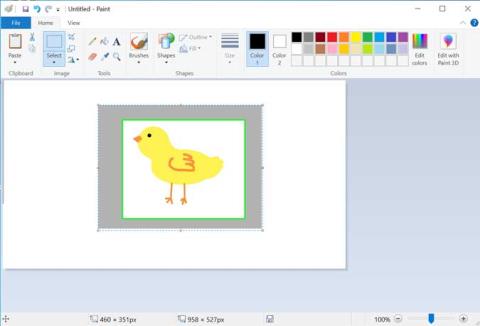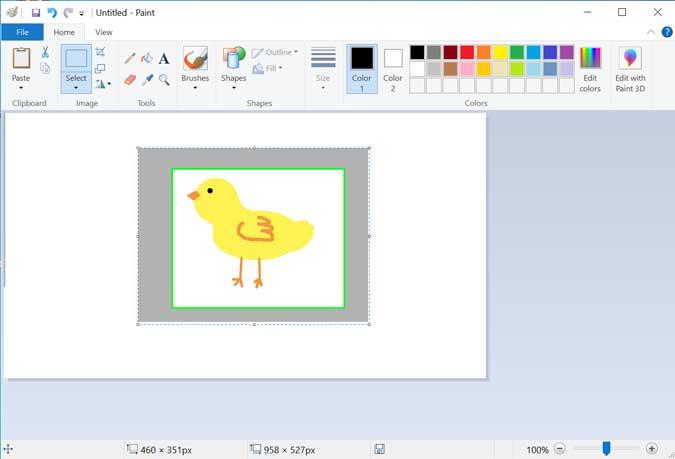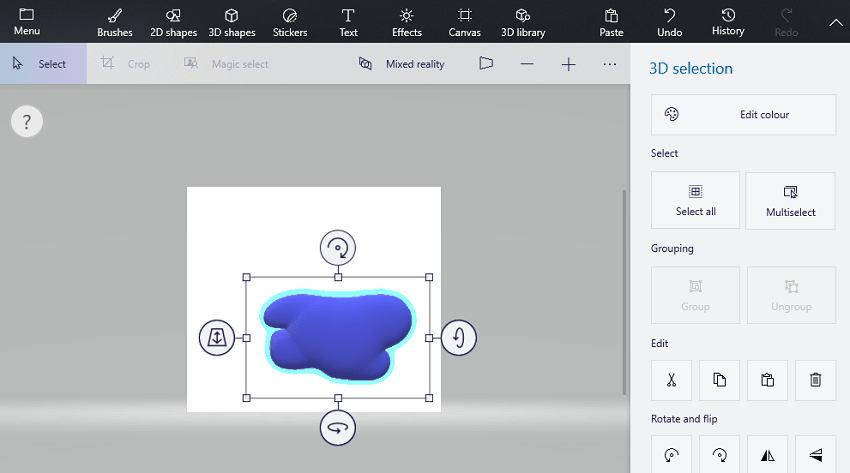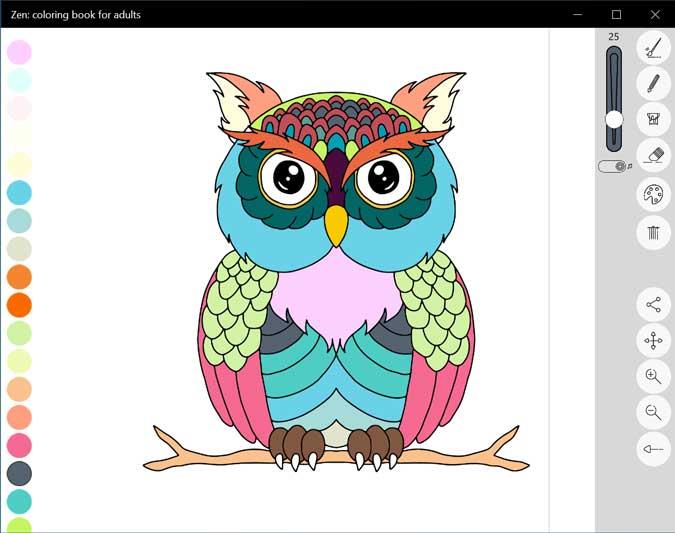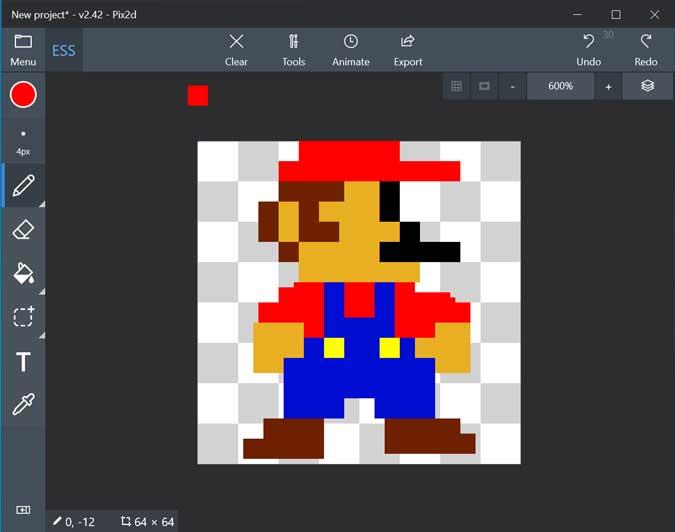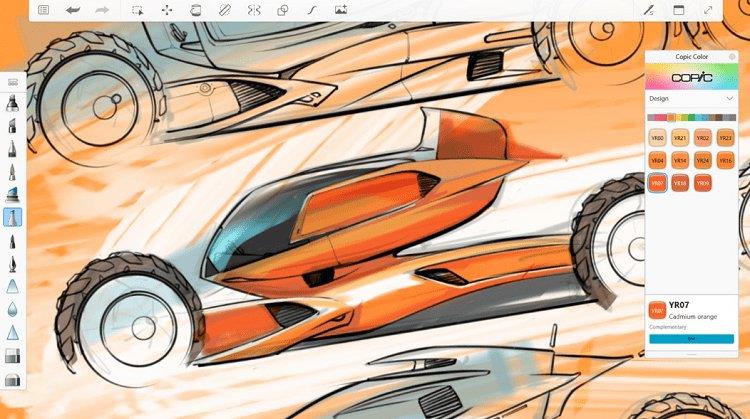Die Surface-Serie von Microsoft hat das Spiel komplett verändert und neue und dringend benötigte Funktionen mit extremer Portabilität auf den Markt gebracht. In ähnlicher Weise brachte Windows 10 eine Reihe neuer und verbesserter Tools mit sich. Was bekommt man, wenn man beides kombiniert? Ein Kraftpaket für Produktivität und Kreativität. Zeichner, Maler und alle, die gerne zeichnen, sind natürlich glücklich. Egal, ob Sie ein Surface Tablet, einen normalen PC mit Grafik oder einfach nur eine Tastatur und eine Maus verwenden, es gibt viele kostenlose und kostenpflichtige Zeichen-Apps für Windows 10.
Werfen wir einen Blick auf einige Apps zum Zeichnen und Skizzieren. Finden Sie heraus, welches Ihren Anforderungen entspricht, und bieten Sie zusätzliche Funktionen an, die Sie möglicherweise benötigen.
Lesen Sie auch: Duet Display vs. EasyCanvas: Was ist besser für die Verwendung des iPad Pro als Zeichentablett für den PC?
Bevor wir anfangen
Auch wenn Sie MS Paint als Kinder-App betrachten, müssen Sie zustimmen, dass es eine der besten Apps ist, mit denen die meisten von uns zeichnen gelernt haben. Es gibt viele Benutzer, die MS Paint als primäre Zeichen-App verwenden, insbesondere wenn Sie nach einer Windows-Mal-App für Kinder suchen. Die Paint-App verfügt über eine Reihe grundlegender Formen, einige Werkzeuge und Pinsel, die Ihnen den Einstieg erleichtern, und ein Standard-Farbrad. Es reicht aus, um Ihnen den Einstieg zu erleichtern, und die folgende Liste enthält erweiterte Apps, die ein besseres Erlebnis bieten.
MS Paint ist bei jeder Windows-Version vorinstalliert
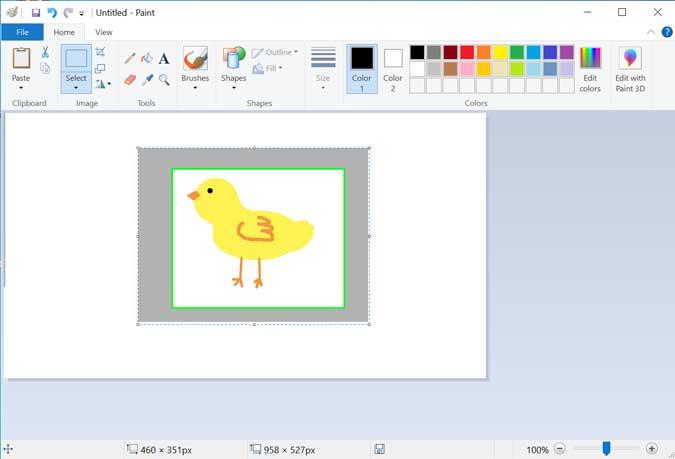
1. Malen Sie 3D
Paint 3D bringt die Dinge auf die nächste Stufe.
Paint 3D ist mit Windows 10 vorinstalliert und kostenlos und enthält eine Reihe neuer Pinsel, Effekte und Werkzeuge. Zeichnen oder skizzieren Sie eine beliebige Form mit einem Pinsel oder Finger/Stift und sie wird automatisch in ein 3D-Modell umgewandelt. Jede Form, die dir in den Sinn kommt, wie eine Wolke in meinem Fall. Es verfügt über eine integrierte Bibliothek, auf die Sie zugreifen können, aber Sie können jederzeit weitere aus dem Internet herunterladen. Sie können auch Formen aus bestehenden Bildern ausschneiden und darüber zeichnen.
Hauptmerkmale
- Pinsel, Text, Aufkleber,
- 2D, automatische 3D-Formen
- 3D-Bibliothek
- Gemischte Realität
- Vorinstalliert und kostenlos
Paint 3D herunterladen: Windows (kostenlos)
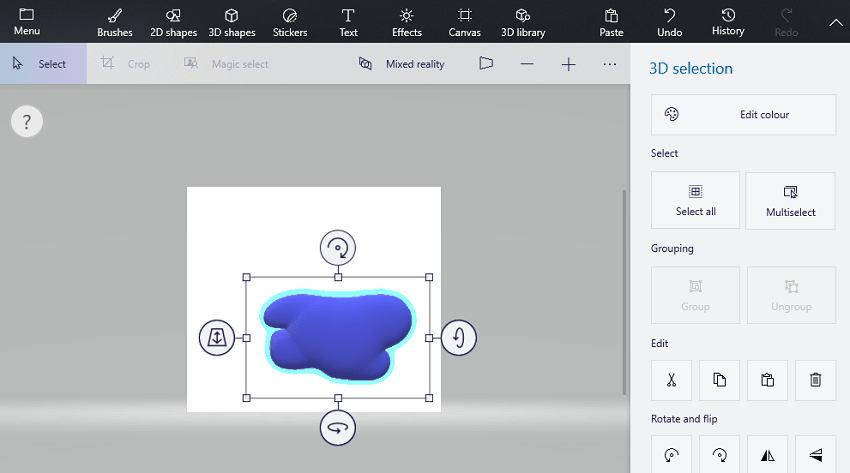
Lesen Sie auch: Die 14 besten Zeichenspiele für Android
2. Zen: Malbuch für Erwachsene
Ich gebe zu, es ist per se keine Zeichen-App, aber es ist eine sehr gut gemachte App, die perfekt das Malbuch simuliert, das ich als Kind benutzt habe. Die App verfügt über mehr als 250 Designs, die komplizierte und komplexe Muster bieten, die Sie auswählen und mit dem Färben beginnen können. Sie können ein Pinselwerkzeug zum Ausmalen verwenden oder, wie ich es gerne mache, den Fülleimer verwenden, um einen ganzen Bereich zu füllen, um die Farbe auszufüllen. Das Farbrad an der Seite bietet Ihnen schnellen Zugriff auf eine Palette und ist, wie der Name schon sagt, sehr entspannend. Die App erhalten Sie kostenlos im Microsoft App Store.
Hauptmerkmale
- Schnellzugriff auf die Farbpalette
- Komplizierte Designs
- Intuitive Werkzeuge
- Aufgeräumter Arbeitsplatz
Zen-Malbuch herunterladen: Windows (kostenlos)
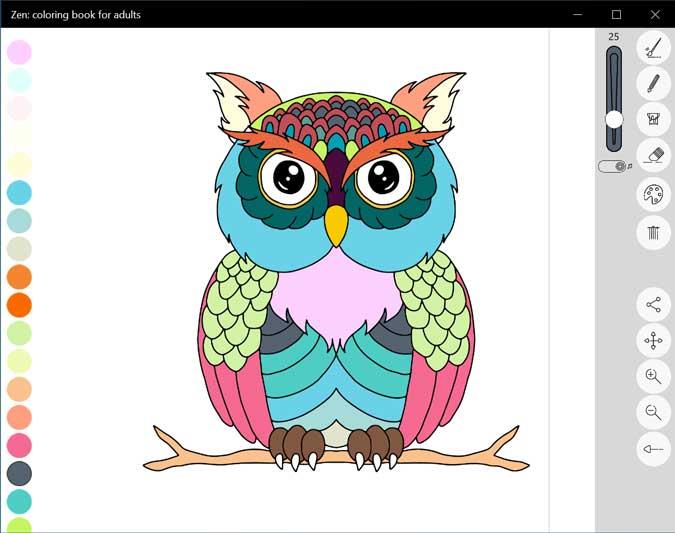
Lesen Sie auch: Es gibt keine Microsoft Paint App für Android, probieren Sie diese 6 Alternativen aus
3. 2D-Pixel
Ich bin ein Fan von Pixelkunst und Sprites, dass ich kürzlich die besten Pixelkunst-Apps für die meisten Geräte behandelt habe. Wenn Sie Pixelkunst erstellen möchten, ist Pix 2D eine der besten Apps für den Anfang. Die App bietet Ihnen standardmäßig einen Rasterarbeitsbereich, in dem Sie mit dem Einfärben von Pixeln mit dem einzigartigen quadratischen Pinsel beginnen können, der auf ein einzelnes Pixel genau misst. Die Auswahl an Pinseln ist begrenzt, aber Sie brauchen bei Pixelkunst sowieso keine winzigen Details. Abgesehen davon erhalten Sie ein Standard-Farbrad, einen Radiergummi, ein Auswahlwerkzeug und ein Fülleimer-Werkzeug.
Darüber hinaus können Sie mit der App Ihre Pixelkunst animieren, um Sprites zu erstellen, die Sie überall verwenden können. Die App ist kostenlos und Sie können sie im Microsoft Store herunterladen.
Pix 2D herunterladen: Windows (kostenlos)
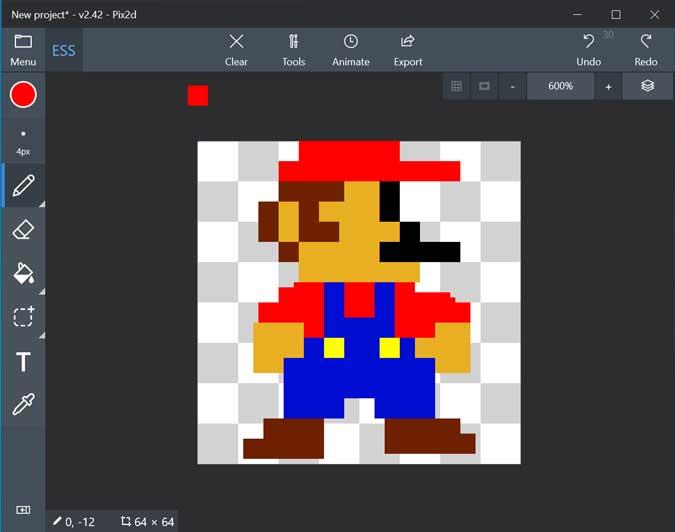
4. Skizzierbar
Wenn Sie professionelle Skizzier- und Zeichen-Apps für Windows 10 wünschen, die speziell für das Skizzieren entwickelt wurden, müssen Sie zu kostenpflichtigen Alternativen wie Sketchable wechseln. Es fungiert als digitales Notizbuch mit Leinwand, komplett mit Seitenwechseln und leistungsstarken Tools, die in Menüs leicht zugänglich sind. Es ist eine Freude, es sowohl auf Surface Pro-Laptops als auch auf Computern (mit Zeichentabletts) zu verwenden.
Einige wichtige Zeichenwerkzeuge, darunter Schablonen, Ebenen, Farbwähler, Masken und Symmetrie. Diese Tools eröffnen neue Möglichkeiten, die bisher mit Apps wie GIMP und Paint 3D nicht möglich waren. Sketchable hat eine kostenlose Version, die jedoch sehr begrenzt ist. Die meisten Tools sind für die Pro-Version gesperrt, die für nur 24,99 $ erhältlich ist. Ein kleiner Preis, auch wenn Sie ein Bastler sind.
Sketchable vermisst immer noch einige Werkzeuge, die Sie in Photoshop finden, ist aber auch viel einfacher zu erlernen und zu verwenden, weniger ressourcenintensiv und viel billiger.
Hauptmerkmale
- Pinsel, Text
- 2D, Masken
- Schichten, Perspektive, Druckdynamik,
- Schablone, Symmetrie
- Passen Sie die Benutzeroberfläche an
- Skizzenbücher
Sketchable herunterladen: Windows (Freemium)

Lesen Sie auch: Holen Sie sich Microsoft Paint für Mac mit diesen 5 Apps
5. Skizzenbuch (Autodesk)
SketchBook stammt aus dem Hause Autodesk, Schöpfer einiger wirklich cooler Produkte und kreativer Tools. SketchBook ist auf allen Plattformen einschließlich Smartphones verfügbar und ermöglicht es Ihnen, in dem Moment mit dem Zeichnen zu beginnen, in dem Sie von Inspiration getroffen werden, unabhängig davon, wo Sie sich befinden oder welches Gerät Sie verwenden.
SketchBook kommt mit so vielen Werkzeugen, dass Sie die Qual der Wahl haben werden. Es stehen allein über 140 Arten von Pinseln zur Auswahl, Farbskala, Ebenen, Masken und Schablonen. Sie können keine geraden oder gekrümmten Linien zeichnen? Verwenden Sie den prädiktiven Strich, um es in Perfektion zu verwandeln. Selbst bei der Arbeit mit Ebenen und beim Mischen gibt es fast 15 Werkzeuge, die ich zählen könnte. Das sind viele Optionen, vielleicht zu viel.
SketchBook ist eher für Profis geeignet, die damit ihren Lebensunterhalt verdienen. Zu viele Auswahlmöglichkeiten können Anfänger und Bastler verwirren. Außerdem ist ein Abonnement enthalten, das bei 4,99 $ pro Monat beginnt.
Vorteile:
- Über 140 Pinsel
- 2D, Masken
- Schichten, Perspektive, Druckdynamik,
- Schablone, Symmetrie
- Passen Sie die Benutzeroberfläche an
- Skizzenbücher
- Plattformübergreifend
SketchBook herunterladen: Windows (kostenpflichtig)
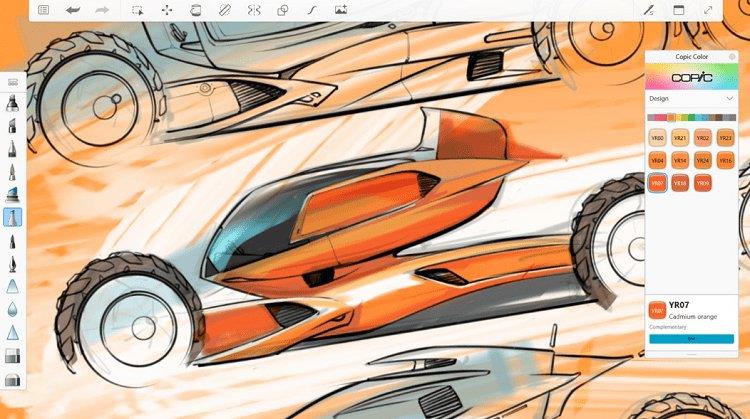
Lesen Sie auch: 6 beste Thumbnail Maker-Apps für Android-Smartphones
6. MediBang-Farbe
Zeichnest du gerne Zeichentrick- und Mangafiguren? Vielleicht Animes? MediBang ist ein beliebtes und kostenloses Tool, das auf allen gängigen Plattformen für Desktop und Smartphones verfügbar ist. Diese Zeichen-App für Windows 10 enthält über 50 Pinsel, Ebenen, druckempfindliche Eingaben und eine umfangreiche Ressourcenbibliothek.
Es ist ein erstaunliches Werkzeug für Manga-Künstler und auch bei ihnen sehr beliebt. Darüber hinaus gibt es eine sehr aktive Community, die ihre eigenen Pinsel entwickelt hat, die Sie in die App importieren können. Es gibt ein spezielles Comic-Bedienfeld, mit dem Sie Comic-Kunst erstellen und Text auf Ihre Kunst schreiben können. Macht das Schreiben von Comicbüchern viel einfacher.
Vorteile:
- Über 50 Pinsel
- 2D, Masken
- Schichten, Perspektive, Druckdynamik,
- Ressourcenbibliothek
- Schablone, Symmetrie
- Comic-Kunst, Schriftarten, Tafeln,
- Plattformübergreifend
MediBang herunterladen: Windows (kostenlos)
7. Krita
Krita ist eine Open-Source-Desktop-Malanwendung, die für Windows, Linux und Mac verfügbar ist. Obwohl die Windows Store-Anwendung mit etwa 10 US-Dollar bezahlt wird, können Sie den nächtlichen Build kostenlos über diesen Link herunterladen . Neben dem Zeichnen von Toons und Skizzen gibt es einen Wrap-Around-Modus, mit dem Sie nahtlose Texturen erstellen können. Darüber hinaus unterstützt Krita PSD-Dateien, was bedeutet, dass Sie Ihre Photoshop-Pinsel importieren können. Dies ist sehr hilfreich, wenn Sie Pinsel aus dem Internet herunterladen möchten, da die meisten von ihnen nur in Photoshop verfügbar sind.
Krita ist Teil des KDE-Open-Source-Projekts, das eine riesige Community ist. Daher finden Sie viele Tutorials und Dokumentationen auf der offiziellen Website und im Internet.

Vorteile:
- Anpassbare Bürstenmotoren
- Pinsel organisieren
- Unterstützung für PSD-Dateien und Option zum Importieren von Photoshop-Pinseln
- Unterstützung für Stift-Shortcuts und Stiftdruckempfindlichkeit
- Stabilisator für freihändiges Einfärben
Herunterladen Krita: Windows (Kostenlos | Kostenpflichtig )
Die besten Zeichen-Apps für Windows 10
Wenn Sie ein Bastler oder ein Profi sind und normale Objekte zeichnen oder neue Manga- und Anime-Charaktere erstellen möchten, gibt es eine Zeichen-App, die Sie auf Ihrem Windows 10-Computer verwenden können. Sie müssen nur das richtige Werkzeug für den Job auswählen. Aus diesem Grund habe ich eine Reihe von Zeichenwerkzeugen überprüft, die sich auf verschiedene Arten von Künstlern konzentrieren. Einige von ihnen sind kostenlos und sogar Open Source, während andere kostenpflichtig sind. Wählen Sie Ihr Werkzeug und werden Sie kreativ.
Lesen Sie auch: Die besten Sketch-Apps für iOS und Android